Casi todos los usuarios han experimentado esta situación: la computadora se enciende, pero el monitor no se enciende. Un fenómeno similar puede ocurrir por diversas razones.
El caso puede estar en cualquier aplicación previamente instalada, controladores. O simplemente en una pieza de hardware defectuosa: una tarjeta de video, la pantalla en sí.
Fallos de hardware
Muy a menudo, la razón por la que la computadora funciona, pero no muestra el monitor, es el hardware.
Las averías más habituales que dan lugar a este tipo de situaciones son las siguientes:
Fallo del adaptador de video
Si la tarjeta de video falla, es posible que la computadora se encienda, pero no habrá imagen en la pantalla. La razón de esto es la falta de una señal correspondiente. Es bastante sencillo comprobar si todo está en orden con la tarjeta de video.
Esto requiere:
- inspeccionarlo visualmente;
- intente instalar en otra PC.
A menudo sucede que después de ensamblar la PC, el asistente no verifica los componentes individuales. A veces, la tarjeta de video simplemente no está completamente insertada en el bus. Esta puede ser la razón de la falta de señal en sus contactos de salida. Por lo tanto, vale la pena prestar atención a su apariencia.

Además, los condensadores hinchados (pequeñas barras en la placa) pueden servir como una señal de su falla.
Si visualmente todo está en orden con la tarjeta, puede intentar instalarla en otra PC. Otra forma de comprobarlo es intentar conectar la pantalla a otra computadora personal. Quizás el problema esté en él mismo y necesite reparaciones. En los dos casos anteriores, es mejor ponerse en contacto con un técnico calificado para realizar las reparaciones.
Falta de energía en el monitor.
Anteriormente, muchos dispositivos de este tipo se conectaban directamente a la fuente de alimentación de la PC. Esos días ya pasaron, y hoy la pantalla está conectada a una toma de corriente por separado, para ello hay un cable de alimentación especial con un enchufe al final.
A menudo surgen situaciones cuando el monitor está conectado a la red, pero no se enciende. En este caso, es necesario verificar la integridad del cable de alimentación, anillo con el dispositivo. Después de desenchufarlo del tomacorriente, por supuesto.

Si simplemente se corta una de las venas, no se debe reparar ni torcer. Posteriormente, esto podría resultar en una descarga eléctrica. El signo más importante de la falta de energía en el monitor o su falla total es una bombilla apagada ubicada directamente en la carcasa.
La señal no llega a través del cable de datos.
A menudo, la respuesta a la pregunta: "¿Por qué no funciona la pantalla cuando enciende la computadora?" radica en la ausencia de una señal en la entrada.
Esto sucede en los siguientes casos:
- cable de datos defectuoso;
- mal contacto en el punto de conexión.

A veces sucede que el motivo de la pantalla no operativa radica en el cable de conexión. Simplemente puede ser asesinado, aplastado. Esto sucede a menudo cuando se colocan sobre él patas afiladas de muebles (mesas, sillas). O simplemente lo doblan demasiado, rompiendo venas delgadas.
Un síntoma de este tipo de mal funcionamiento es una activación a corto plazo durante 1 segundo, al moverlo.
No tiene sentido reparar el cable de datos; este proceso es bastante difícil. Es mejor simplemente comprar un cable nuevo en la tienda, el costo de dicho producto es relativamente bajo.

A menudo, después de reemplazar una tarjeta de video o simplemente después de limpiar el interior de una PC, el usuario no inserta con mucho cuidado el conector del cable de datos en el enchufe del adaptador. Como resultado, la señal no llega a la pantalla y por esta razón la imagen en ella está completamente ausente. Para evitar tales situaciones, es necesario apretar la conexión con los tornillos especiales provistos en el enchufe.
Fallos de software
Además de los problemas puramente de hardware, la ausencia de una imagen puede asociarse con la parte del software.
La causa más común de este tipo de mal funcionamiento es:
- controlador - no adecuado o instalado incorrectamente;
- cualquier utilidad adicional instalada.
La principal señal de que el problema de la ausencia de una imagen radica en la parte de software de una computadora personal es la presencia de una imagen en la pantalla cuando se inicia y su desaparición cuando se carga el sistema operativo.
Video: pantalla negra
Conductores
Para el funcionamiento del adaptador de video y el dispositivo al que transmite la imagen, se requieren instrucciones especiales. Son productos de software especializados instalados por el propio usuario. A menudo, la razón de la inoperancia de la pantalla de la PC radica precisamente en los problemas del controlador.
Puede haber varias razones para su aparición:
- falta de actualizaciones;
- incompatibilidad de instrucciones de la pantalla y la tarjeta de video;
- se instaló el software estándar.
La mayoría de las veces, el problema radica precisamente en el hecho de que los controladores de la PC están desactualizados, porque el equipo deja de funcionar.
Es bastante sencillo resolver este mal funcionamiento; puede hacerlo de dos maneras:

Si hay conexión a Internet, la actualización se realizará automáticamente, no se requiere la participación del usuario en esta. Si la pantalla no funciona en modo seguro, se debe utilizar una pantalla diferente.
También sucede que existen algunos problemas de compatibilidad entre el adaptador y los programas de pantalla de la PC. La mayoría de las veces, esto se encuentra después de su instalación.
Para evitar tal situación, debe monitorear cuidadosamente los cambios que ocurren en la PC. Y antes de instalar catalizadores o productos similares, realice puntos de reversión.
En la mayoría de los sistemas operativos modernos, los controladores estándar están "integrados", lo que le permite no perder el tiempo instalando controladores "nativos". En la mayoría de los casos, esta es una solución bastante conveniente. Pero algunos modelos solo requieren la instalación de utilidades "nativas".
Si la pantalla de la PC no funciona después de que el sistema operativo comienza a cargarse, debe ir a Windows en "modo protegido" e instalar otros controladores.
La operación indicada se realiza de la siguiente manera:

Después de eso, debe ejecutar inmediatamente la utilidad para instalar controladores "nativos", antes de activar el sistema "PlugAndPlay". Esta función establece automáticamente un conjunto estándar de instrucciones. Después de completar todos los pasos anteriores, debe reiniciarse.
Aplicaciones y utilidades
Sucede que la ausencia de una imagen es causada por programas y utilidades previamente instalados. A menudo, muchos usuarios experimentan con software nuevo y todo tipo de utilidades. Pueden afectar negativamente el rendimiento de su PC. En particular, el funcionamiento de la pantalla.
Si, después de instalar cualquier software nuevo, la imagen desaparece, vale la pena eliminarla a través del modo seguro.
Cuando esta acción no ayuda, puede utilizar la función "Restaurar sistema":

En ausencia de una imagen en la pantalla, no entre en pánico de ninguna manera. La mayoría de las veces, es bastante simple solucionar este tipo de problema, la ayuda de un especialista puede ser necesaria solo en situaciones de emergencia; ocurren muy raramente.
Puede haber dos razones:
Polaridad de conexión incorrecta.
Los LED no funcionan si la polaridad es incorrecta.
La solución es invertir la polaridad (girar el conector 180 grados).
Mal funcionamiento del propio diodo emisor de luz (LED).
El cable puede estar dañado.
Si está intacto, entonces el LED mismo puede estar defectuoso (quemado).
Puede verificar conectando a través de una resistencia con una resistencia de 2-5 kOhm a los pines de alimentación de 5 V en una de las polaridades.
Controlador opcional AMD Radeon Software Adrenalin Edition 19.9.2

El nuevo controlador opcional AMD Radeon Software Adrenalin Edition 19.9.2 mejora el rendimiento en Borderlands 3 y agrega soporte para Radeon Image Sharpening.
Actualización acumulativa de Windows 10 1903 KB4515384 (agregada)

El 10 de septiembre de 2019, Microsoft lanzó una actualización acumulativa para Windows 10 versión 1903 - KB4515384 con una serie de mejoras de seguridad y correcciones para un error que interrumpió la búsqueda de Windows y provocó un alto uso de la CPU.
Controlador WHQL Game Ready GeForce 436.30

NVIDIA ha lanzado un paquete de controladores Game Ready GeForce 436.30 WHQL para optimización en Gears 5, Borderlands 3 y Call of Duty: Modern Warfare, FIFA 20, The Surge 2 y Code Vein ”, corrige una serie de errores vistos en versiones anteriores y amplía el lista de pantallas compatibles con G-Sync.
Controlador AMD Radeon Software Adrenalin 19.9.1 Edition

La primera versión de septiembre de los controladores gráficos AMD Radeon Software Adrenalin 19.9.1 Edition está optimizada para Gears 5.
Información que puede ser útil para el autodiagnóstico y la resolución de problemas.
La computadora portátil no se enciende, las luces están apagadas
¿Por qué no se enciende mi computadora portátil?
Si su computadora portátil no se enciende cuando presiona un botón, ya sea con batería o sin batería, con una fuente de alimentación conectada o no, y lo más importante, los indicadores están apagados (vea la foto), entonces el circuito de energía de la computadora portátil es para culpar. En muchas computadoras portátiles, en el primer enlace del circuito de alimentación (donde entran 18-19 V de la fuente de alimentación de la computadora portátil) hay elementos de protección: diodos y fusibles. Los diodos protegen contra el voltaje inverso (puede aparecer en una computadora portátil cuando se usa un cargador no nativo) y los fusibles brindan protección contra cortocircuitos y corriente. Después de la protección contra sobretensión y voltaje inverso, hay un microcircuito de control: un controlador múltiple. A menudo falla.
¿Por qué están apagados los indicadores?

En primer lugar, ¿tienes una batería conectada? Algunas computadoras portátiles no tendrán una indicación LED sin una batería conectada.
Imagine un asistente que diagnostica el circuito de alimentación de la computadora portátil: en primer lugar, el cargador y el conector de la computadora portátil pasarán la prueba, porque a menudo se rompen, los contactos se ensucian, el conector de carga es la falla más frecuente en el circuito de alimentación. Suponga que el conector de carga está intacto, el voltaje pasa a través de él hasta el "primer enlace", pero los indicadores aún no se encienden, no hay reacción al botón de encendido. A continuación, debe verificar el botón de encendido, ¿funciona? En las computadoras portátiles más antiguas, el botón se oxida internamente y no cierra los contactos para la señal de encendido. Después de la protección "gruesa" inicial para cortocircuito e inversión de polaridad, hay un microcircuito especial que supervisa y controla todos los módulos principales de la computadora portátil para la alimentación. Este es un multicontrolador.
Qué es un multicontrolador, qué hace y cómo se relaciona con los indicadores
 Multicontrolador, o, como lo llaman los maestros, "cartoon" es un microcircuito que genera una señal para alimentar el procesador, la tarjeta de video, los buses USB y otros componentes.
Multicontrolador, o, como lo llaman los maestros, "cartoon" es un microcircuito que genera una señal para alimentar el procesador, la tarjeta de video, los buses USB y otros componentes.
El botón de encendido se coloca en el controlador múltiple, cuando lo presiona, la caricatura revisa todos los neumáticos en busca de cortocircuitos y da permiso para comenzar.
El procesador se desbloquea y comienza a leer el código del BIOS. Así es como la computadora portátil comienza a arrancar. Pero en nuestro caso, no hay descarga. Y tampoco hay indicadores. Los LED de alimentación, disco duro y unidad de teclado también se alimentan al multicontrolador, a veces no directamente, a través de otros circuitos.
El multicontrolador no funciona
La razón de esto puede ser un firmware de microcircuito fallido, daños por agua o un aumento de voltaje en el bus de la fuente de alimentación (¡los 19 voltios de la fuente de alimentación se suministran a la caricatura!). De una forma u otra, falla y no nos da indicación de la carga conectada, no da respuesta al botón y no arranca el portátil. ¡Es necesario cambiar ese multicontrolador! En algunas computadoras portátiles, los multicontroladores deben actualizarse (programarse) antes de la instalación; el fabricante escribe los datos necesarios para que la lógica funcione en la memoria flash del microcontrolador. La mayoría de las veces, se encuentra con varios controladores sin firmware, estos controladores son fáciles de instalar, la verificación también lleva poco tiempo.
Precio de reparación
El costo de reparar el circuito de alimentación de una computadora portátil es de entre 2000 y 8000 rublos, depende de lo que se haya dañado y de qué tipo de modelo. Se emite una garantía para dicho trabajo.
Visite o llámenos para recibir asesoramiento.
Otras opciones en caso de avería
Cortocircuito
 Si hay un cortocircuito en uno de los rieles de alimentación principales de la computadora portátil (1V, 3.3V, 5V, 12V), entonces puede tener los mismos síntomas que si fallara el controlador múltiple.
Si hay un cortocircuito en uno de los rieles de alimentación principales de la computadora portátil (1V, 3.3V, 5V, 12V), entonces puede tener los mismos síntomas que si fallara el controlador múltiple.
Puede ocurrir un cortocircuito si la computadora portátil no está ensamblada correctamente (se tiraron de los pernos, se hizo un cortocircuito a la carcasa o se transfirió el aislamiento del cable), cuando el agua ingresa a la computadora portátil, se activa, las teclas MOSFET en el circuito estabilizador descendente están fuera de servicio, 19V llegó donde debería ser 5V, otros circuitos integrados están fuera de servicio, y así sucesivamente.
Mal funcionamiento del botón de encendido
En las computadoras portátiles antiguas, el contacto del botón de encendido a menudo se oxida, es suficiente para encontrar este mal funcionamiento, reemplazar el botón y todo funcionará. La operación no lleva más de un par de horas y no cuesta más de mil quinientos rublos.
A menudo, los adictos al juego se enfrentan a un problema: la computadora no se enciende, la pantalla está negra, los refrigeradores funcionan. El problema se produce después de un golpe mecánico en la carcasa o debido a otros factores. Con tales señales, podemos decir con confianza que parte del circuito de suministro de energía está exactamente intacto.
Posibles problemas
Hay una indicación de estado de la PC en la placa base. Si hay un cambio de diodos intermitentes, la computadora está intentando iniciarse. Considere el caso en el que la computadora no se enciende, los refrigeradores están funcionando.
A menudo es posible iniciar la página de inicio después de varios reinicios. Los usuarios se pierden cuando la imagen falta por completo. En tales situaciones, surgen dificultades incluso para ingenieros electrónicos experimentados.
La salida más fácil es llevárselo a los profesionales. Pero, ¿y si su costo es mucho menor que el costo de las reparaciones? Luego, debe resolverlo por su cuenta, siguiendo constantemente los consejos de los expertos. La información se puede obtener de usuarios más experimentados, pero no debe confiar completamente en ella. Incluso los niños escriben comentarios, no hay forma de comprobar la competencia del asesor.
Signos evidentes de mal funcionamiento
Fallo: la computadora no se enciende, la pantalla en negro, los refrigeradores funcionan. Preste atención a la activación del inicio de la PC. Si ocurre una alerta, podemos hablar sobre el inicio de la BIOS. La fuente de alimentación se ha iniciado, pero si los ventiladores se detienen, se activa la protección. Esto sucede en el momento de un cortocircuito en las placas o en los lugares de soldadura en la carcasa.

Es posible restablecer la falla en caso de cortocircuito solo eliminando la causa del mal funcionamiento y cambiando el interruptor de palanca de la red de suministro. No se recomienda iniciar la PC una y otra vez, ya que esto puede dañar la placa base y el módulo de alimentación en sí. Destaquemos dos problemas típicos que indican directamente el origen del problema:
- Las chispas son una clara señal de un cortocircuito interno.
- Deteniendo ventiladores.
En el caso de que no se hayan producido cambios, pero persistan los problemas, proceda a un análisis completo del funcionamiento del equipo. Al igual que antes, la computadora no se enciende, la pantalla está negra, ¿funcionan los refrigeradores? Tendrá que ocuparse del mal funcionamiento usted mismo, para no convertirse en una "fuente de ingresos" para numerosos servicios.
Secuencia de diagnóstico
Todo el procedimiento para encontrar el origen del problema se divide en cuatro puntos:
- Determinado con signos de mal funcionamiento, a partir de aquí se construye la secuencia de los siguientes pasos. En nuestro caso, la computadora no se enciende, los ventiladores están funcionando.
- Inspección: se abren todas las cubiertas de la unidad del sistema y se examinan cuidadosamente los contenidos internos. A menudo, las PC se instalan en garajes o en un área donde se acumula polvo y virutas de metal. Si se encuentran residuos en el interior, se recomienda limpiar todos los picos, cables y microcircuitos abiertos. Para ello, se utiliza un líquido alcohólico o aire comprimido. También puede utilizar un cepillo y una aspiradora.
- Relanzar. Si fallan, comienzan a desconectar cada elemento de la placa base. Al observar el estado de los LED, se extraen conclusiones sobre la salud de los módulos individuales. Solo necesitas dejar el procesador, fuente de alimentación.
- El diagnóstico se realiza en función de las habilidades del usuario. Examine los caminos y elementos quemados. Los condensadores hinchados son un síntoma de un mal funcionamiento.
Las principales causas del mal funcionamiento.
Cuando los ventiladores se encienden y la computadora no funciona, a menudo sucede que el inicio aún se produce. En esta opción, debe buscar un mal funcionamiento en el monitor. Primero, inspeccione y cambie el cable de video si es posible. El estado operativo se determina mediante la conexión a una computadora portátil u otra PC.

La tarjeta de video es un elemento cargado, a menudo falla entre los fanáticos de jugar tiradores dinámicos. Sacan la placa e intentan iniciar la computadora en el módulo de gráficos interno. El lanzamiento está controlado por indicadores digitales. Es difícil diagnosticar fallas con puentes de BIOS y placa base.
¿Como arreglarlo?
¿La computadora no se enciende pero los refrigeradores funcionan? En primer lugar, después de inspeccionar el contenido interno, intentan restaurar el BIOS. Se restablecerá la configuración predeterminada después de quitar la batería. Es mejor reemplazarlo si la computadora tiene más de 5 años. Después del procedimiento, deberá ajustar el reloj y la fecha. Si los refrigeradores están girando, la computadora no se enciende, como antes, se analiza la posición de los puentes en la placa base.

Esta condición se observa cuando el puente se establece en la posición de borrado de BIOS. Los usuarios sin experiencia pueden confundir las posiciones correctas al manipular el contenido interno o
Los puentes se cambian para forzar el reinicio del BIOS. Debemos recordar volver a colocarlos en su lugar. Todas las manipulaciones se llevan a cabo en la unidad del sistema apagada. Se toman acciones similares al comienzo del diagnóstico. En más de la mitad de los casos, una simple operación ayuda a poner el dispositivo en funcionamiento.
Medidas adicionales
A menudo, la unidad no quiere arrancar debido a un mal funcionamiento del botón de inicio. Pero en los primeros segundos, la afición se pone en marcha, deteniéndose caóticamente. El resultado de la "ley de la mezquindad" es una placa base quemada. Es el responsable de la comunicación de slots y el procesador con el puente norte. Tales casos ocurren debido a una conexión incorrecta de dispositivos o unidades flash a través del conector USB.

La última opción llevará al usuario a un especialista en electrónica. Solo él podrá soldar el elemento defectuoso. Pero el procedimiento de reparación es costoso y será difícil controlar la corrección de las acciones. Por ello, se recomienda ponerse en contacto con los centros de servicio donde se afina todo el proceso hasta el más mínimo detalle.
Antes de buscar ayuda calificada, debe intentar limpiar los ventiladores del polvo, inspeccionar los cables para ver si están doblados y abrir el aislamiento. También desconecte el botón de inicio de la placa base. Entonces existe la posibilidad de que la PC funcione.
No comprender la naturaleza de ciertos problemas de la computadora a menudo conduce a errores en el diagnóstico, sin los cuales una reparación calificada es imposible. Y debe abordar la búsqueda de un problema a partir de su descripción precisa. Un mal funcionamiento que se describe con las palabras: "cuando presiona el botón de encendido (encendido), la computadora no se enciende, pero los ventiladores están funcionando" se denomina falta o error de inicialización. No debe confundirse con "apagado": inacción total al presionar el poder, ya que las causas de estos dos problemas suelen ser diferentes.
La inicialización, en este caso, es la preparación del equipo para su funcionamiento. Y si alguno de los dispositivos críticos para arrancar una PC se niega a arrancar, observaremos una imagen típica:
- después de encender la unidad del sistema, se escucha un fuerte ruido de los ventiladores (giran a una velocidad alta constante);
- el teclado y los indicadores de encendido están encendidos y encendidos;
- la pantalla permanece negra.
No pasa nada más.
Causas
Según las estadísticas, con mayor frecuencia la fuente de tal problema es la siguiente:
- Daño al BIOS: un programa almacenado en un chip de memoria flash CMOS en la placa base, que es responsable del arranque inicial de la PC, así como de verificar y coordinar el funcionamiento de todos sus dispositivos en la etapa de arranque;
- un procesador fallido o un mal funcionamiento de su sistema de energía;
- inoperabilidad de la RAM (memoria de acceso aleatorio) o incompatibilidad de las tiras de RAM instaladas entre sí;
- mal funcionamiento de los chips lógicos del sistema (chipset) en la placa base, especialmente el puente norte.
Entre otras razones que también pueden dar una "clínica" similar, se pueden notar daños en los elementos de la placa base, lo que lleva a la desestabilización de la fuente de alimentación de los dispositivos, un defecto en los contactos soldados de los microcircuitos, una fuente de alimentación con un voltaje ". pandeo "a lo largo de líneas individuales, una batería CMOS muerta y otros equipos que funcionan mal instalados en la PC. Sin embargo, esto es menos común.
También es importante comprender que este problema nunca es el resultado de fallas de software en el sistema operativo. Dado que su descarga ni siquiera comienza.
Diagnóstico
¿Qué puede hacer un usuario en tal situación? Incluso sin equipo especial, puede intentar resolver el problema en casa. Basta saber utilizar un destornillador.
Restablecimiento de la configuración del BIOS a los valores predeterminados de fábrica
Esta es la forma más fácil y, en ocasiones, muy eficaz de solucionar problemas con el arranque de la computadora. Si su caso no es el más difícil, quizás ayude.
- apague la computadora y retire la cubierta de la unidad del sistema.
- Localice la batería de tipo botón en la placa base y extráigala de la ranura.
- cerrar juntos los contactos del enchufe de la batería, por ejemplo, con un destornillador;
- Reemplace la batería.
Hay otra opción para restablecer el BIOS: con el puente Clear CMOS (puente). Debe retirarse durante 15 a 20 segundos. y muévalo a dos contactos adyacentes, y luego vuelva a colocarlo en su lugar. A veces, el puente tiene un nombre diferente: CL_CMOS, CCMOS, CLRTC, CRTC, etc.
Después de completar estas operaciones, vuelva a conectar la computadora e intente encenderla. Si el problema se resuelve, su causa radica en una configuración incorrecta del BIOS.
Deshabilitar todo lo innecesario
Si el primer método no ayudó, continúe. Intentemos eliminar la influencia de equipos que no son necesarios para un inicio exitoso de la PC. Para hacer esto, debe preparar una mesa cubierta con material aislante (polietileno, goma, plástico, madera, etc.), sobre la cual ensamblará el soporte.
Empecemos:
- apague la fuente de alimentación de la PC y retire la tapa de la carcasa;
- retire las tarjetas de expansión de las ranuras de la placa base, desconecte los cables de alimentación y los cables de interfaz, retire los soportes de memoria;
- retire la placa base de la carcasa, colóquela sobre la mesa e inspeccione si hay artefactos: condensadores hinchados, rastros de sobrecalentamiento (oscurecimiento y deformación de las piezas de plástico), daños mecánicos y otros defectos;
- si no hay artefactos, instale una barra de memoria en la ranura, conecte una tarjeta de video (si no hay una incorporada), un monitor, un disco duro de arranque extraído previamente y una fuente de alimentación;
- conecte la fuente de alimentación a la red eléctrica;
- cierre los contactos del botón de encendido con un destornillador - Interruptor de encendido (se puede etiquetar como ON, PWR_ON, PC_ON) - esta acción es similar a encender la computadora presionando este botón.
Si ve que el sistema operativo se está cargando en el monitor, entonces la falla es causada por uno de los dispositivos deshabilitados. Bueno, si aparte de la rotación de los fanáticos no vuelve a pasar nada, intentemos resolverlo con más detalle.
- Inicie el sistema. Toque con cuidado con las manos el disipador de calor del procesador y los componentes grandes de la placa (microcircuitos, mosfets, etc.) que normalmente deberían estar calientes. Calentamiento fuerte (¡no se queme!): Indica un mal funcionamiento de los elementos (defecto de soldadura, cortocircuito) y una falta total de calentamiento (temperatura ambiente); lo más probable es que indique que el nodo no está recibiendo voltaje de suministro.
- Apague la PC. Retire la tarjeta de memoria, retire la capa de óxido de sus contactos frotándola con una goma de borrar, sople a través de la ranura donde estaba y vuelva a colocarla. Enciende tu ordenador. Si se resuelve el problema, la razón fue un mal contacto entre la RAM y el conector de la placa. Si no se atreve, coloque el listón en otra ranura, tal vez él tenga la culpa.

Reemplazamos componentes con funcionamiento conocido
¿Ninguno de los métodos ayudó? Lo último que puede hacer en casa es turnarse para reemplazar los dispositivos de la PC por otros del trabajo, por supuesto, compatibles con su sistema. Sin embargo, existe el riesgo de dañarlos.
Si no existe tal posibilidad o deseo, así como si el problema descrito ocurre en una computadora portátil, la única opción restante es comunicarse con el centro de servicio.